Popravite YouTubovo omrežno napako 503
Miscellanea / / May 12, 2022

Občasno prejemamo poročila uporabnikov YouTuba, ki trdijo, da so naleteli na težave z YouTubom. Nekateri uporabniki so poročali, da so videli sporočilo, da prišlo je do težave s strežnikom 503 pogosto na YouTubu. Stranke, ki so naletele na to težavo, pravijo, da se pogosteje pojavlja, ko izberejo film s seznama Glej pozneje. To kratko vadnico smo sestavili, da vam pomagamo čim prej odpraviti težavo z omrežno napako 503, da boste lahko nadaljevali z uživanjem v svojih najljubših videoposnetkih.

Vsebina
- Kako popraviti omrežno napako YouTube 503
- 1. način: Osvežite video stran YouTube
- 2. način: preverite stanje Googlovih strežnikov
- 3. način: znova zaženite usmerjevalnik
- 4. način: Čez nekaj časa znova naložite video
- 5. način: Izbrišite videoposnetke s seznama za poznejši ogled
- 6. način: počistite podatke iz predpomnilnika YouTube
- 7. način: Ponastavite nastavitve APN
- 8. način: Znova namestite YouTube
Kako popraviti omrežno napako YouTube 503
Odzivna koda 503 na strani strežnika označuje, da strežnik mesta trenutno ni na voljo. Običajno se pojavi, ko vidite sporočilo, da je prišlo do težave s strežnikom 503. Lahko se pojavi v katerem koli brskalniku v katerem koli operacijskem sistemu, vključno z vašim pametnim telefonom in nekaterimi programi. V večini primerov je za težavo kriva povezava. To težavo lahko povzroči več različnih dejavnikov:
- Časovna omejitev povezave: Časovna omejitev povezave se pojavi, ko se nastavitve APN spremenijo iz privzetih vrednosti. Posledično bo to povzročilo nedoslednost v tem, kako naprava prejema podatke iz drugih strežnikov.
- Poškodovani predpomnjeni podatki: Ko gre za to kodo napake, je eden od najpogostejših vzrokov v napravah Android poškodovani predpomnjeni podatki. Če se mapa s podatki predpomnilnika poškoduje, bodo to težavo povzročile nekatere različice Androida.
- Strežnik je prezaseden ali v fazi vzdrževanja: Prav tako je možno, da je težava na strani strežnika, pri čemer načrtovano ali nenačrtovano vzdrževanje vpliva na vašo regijo. V tem primeru nimate drugih možnosti za popravilo, razen pogostega spremljanja stanja strežnikov YouTube.
- Čakalna vrsta seznama predvajanja je prevelika: Prav tako je možno, da se ta težava pojavi, ko aplikacija poskuša naložiti čakalno vrsto seznama predvajanja, ki se prikaže, ko predvajate seznam predvajanja, vendar tega ne more storiti zaradi dolžine seznama predvajanja. To je še posebej razširjeno, ko Glej pozneje seznam ima več kot tisoč videoposnetkov. Težavo v tem scenariju lahko odpravite tako, da odstranite dovolj videoposnetkov, dokler ne dosežete trimestne oznake.
Spodaj so vsi možni načini za odpravo te težave.
Opomba: Ker pametni telefoni nimajo enakih možnosti nastavitev in se razlikujejo od proizvajalca do proizvajalca, zagotovite pravilne nastavitve, preden jih spremenite. Omenjeni koraki so bili izvedeni na Moto G5s Plus.
1. način: Osvežite video stran YouTube
Čeprav opozorilo YouTube 503 Service Unavailable označuje težavo na drugem računalniku, je možno, da je težava začasna in da hitro osveži bo obnovil storitev. Osveži stran YouTube s pritiskom na tipko F5 kjer se je problem prvič pojavil. tudi, vrnitev na domačo stran s klikom na Ikona za nazaj vam bo omogočilo, da poskusite znova.
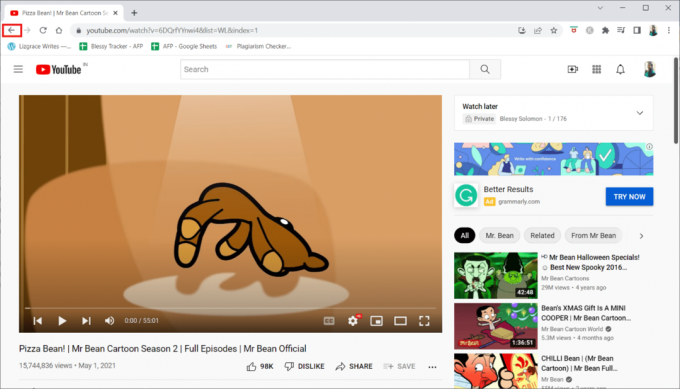
2. način: preverite stanje Googlovih strežnikov
Ključnega pomena je zagotoviti, da težava ni izven vašega nadzora. YouTubovi strežniki so zanesljivi, vendar to ne pomeni, da jih ni treba vzdrževati. Če želite zagotoviti, da težava ni v celoti povezana s strežnikom, si oglejte spletna mesta, kot je Prekinitev oz DownDetector da vidite, ali imajo drugi ljudje enake težave kot vi.
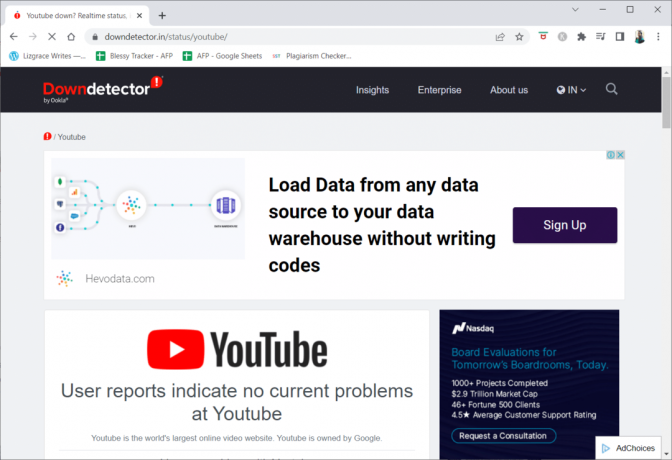
Uradni račun YouTube na Twitterju je tudi fantastičen kraj za ogled. Če ste dvakrat preverili, ali se ni zgodil noben pomemben dogodek, ki bi lahko povzročil težavo z omrežno napako 503, pojdite na naslednjo metodo za več nasvetov za odpravljanje težav.
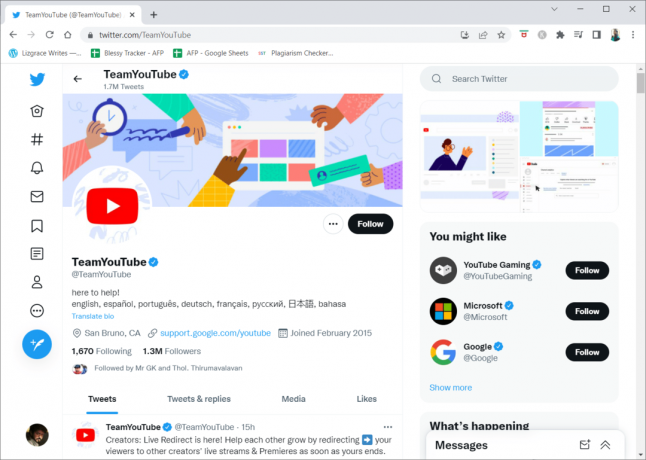
Preberite tudi:Kako popraviti, da me YouTube nenehno odjavlja
3. način: znova zaženite usmerjevalnik
Napaka v YouTubu 503 je skoraj zagotovo kriva spletno mesto, ki si ga ogledujete, vendar si je tudi mogoče predstavljati da je kriva težava z nastavitvami strežnika DNS vašega omrežja ali računalnika, kar bi lahko hiter ponovni zagon obeh zdraviti.
Če želite odpraviti težavo, lahko znova zaženete napravo Android ali računalnik. Preprost ponovni zagon lahko zlahka reši vse manjše težave. Če to ni pomagalo, sledite spodnjim korakom za ponovni zagon usmerjevalnika.
1. Poišči Gumb za prižig na zadnji strani vašega usmerjevalnika.
2. Enkrat pritisnite gumb za ugasni.

3. Zdaj odklopite svoj Napajalni kabel usmerjevalnika in počakajte, da se energija v celoti izprazni iz kondenzatorjev.
4. Nato ponovno povežite napajalni kabel in ga vklopite po eni minuti.
5. Počakajte, da se omrežna povezava ponovno vzpostavi in poskusite nalaganje videa ponovno.
4. način: Čez nekaj časa znova naložite video
Ker je ta težava z omrežno napako 503 običajno sporočilo o napaki na izjemno priljubljenih spletnih mestih, kot je YouTube, ko so strežniki preobremenjeni, je preprosto čakanje, da mine, pogosto dobra alternativa.

Preberite tudi:Odpravite težavo z YouTubom, ki ne deluje v Chromu [REŠENO]
5. način: Izbrišite videoposnetke s seznama za poznejši ogled
Velik seznam predvajanja na vašem seznamu za poznejše gledanje lahko povzroči težavo. Čeprav ni uradne razlage, zakaj ta pristop deluje, so številni uporabniki izjavili, da so lahko težavo rešili po tem, ko so izbrisali vse filme s seznama Watch Later. Sledite spodnjim korakom za Android in Windows.
Možnost I: v sistemu Android
1. Zaženite YouTube aplikacijo z domačega zaslona.
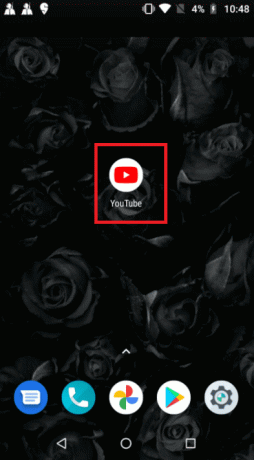
2. Klikni Knjižnica iz menija na dnu zaslona.
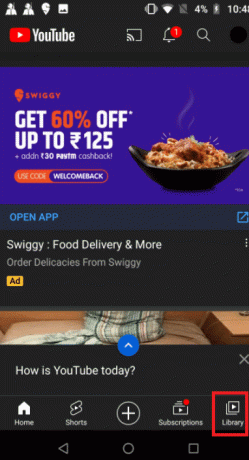
3. Nato tapnite Glej pozneje.
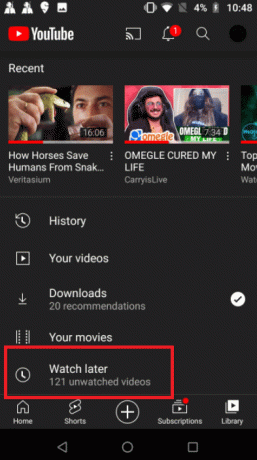
4. Klikni tri navpične pike poleg vsakega videoposnetka.

5. Klikni Odstrani iz možnosti Gledaj pozneje.
Opomba: Odstrani videno iz gumba za dejanja v zgornjem desnem kotu je prednostna možnost, če imate na tem seznamu veliko videoposnetkov. Ta izbira bo izbrisala vsak videoposnetek, ki ste ga predhodno dali v mapo za poznejše gledanje, s čimer boste prihranili čas.
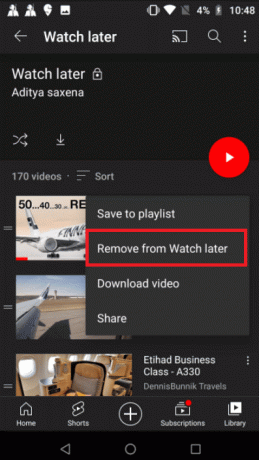
6. Na koncu znova zaženite YouTube app.
Možnost II: v sistemu Windows
1. Obiščite Spletno mesto YouTube.
2. V kontekstnem meniju izberite Glej pozneje.

3. Pomaknite miškin kazalec nad videoposnetek in kliknite na ikona s tremi pikami poleg njega.

4. Izberite Odstrani iz Ogled pozneje.

5. Ponovi ta postopek z vsakim videoposnetkom v razdelku Glej pozneje, dokler seznam ni prazen.
Preberite tudi:Kako obnoviti staro postavitev YouTuba
6. način: počistite podatke iz predpomnilnika YouTube
Številni uporabniki so poročali, da je izpraznitev predpomnilnika aplikacij YouTube in podatki odpravili to omrežno napako 503. Brisanje predpomnilnika v aplikaciji YouTube v telefonu vam lahko pomaga razložiti določene datoteke in popraviti podatke, ki so bili uničeni. Takole lahko hitro odstranite podatke iz predpomnilnika YouTube:
1. Tapnite na Nastavitve ikono na vašem Domači zaslon.

2. Klikni Aplikacije in obvestila.

3. Pomaknite se navzdol in tapnite YouTube na seznamu aplikacij.
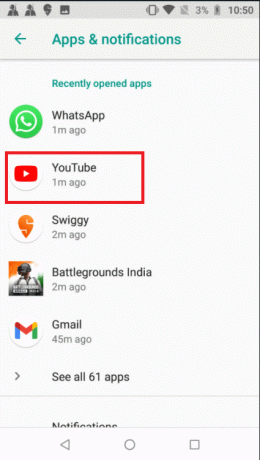
4. Klikni Skladiščenje.
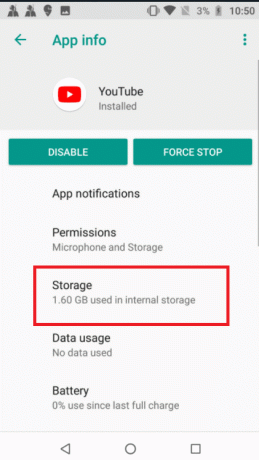
5. Klikni Počisti predpomnilnik.
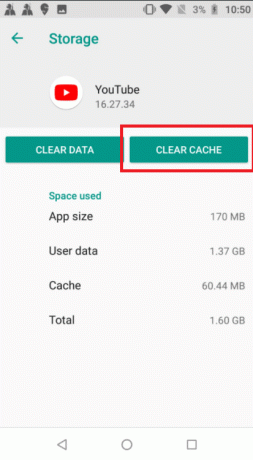
7. način: Ponastavite nastavitve APN
Vaše omrežne nastavitve lahko povzročijo težavo s strežnikom 503 v YouTubu. Sprememba imen dostopnih točk nazaj na njihove običajne nastavitve je odpravila nekatere težave uporabnikov Androida. Ta metoda je bila preizkušena na KitKat, Lollipop, Marshmallow in Nougat. Sledite spodnjim korakom, da odpravite omrežno napako 503.
1. Pojdite na Nastavitve meni z začetnega zaslona.

2. Klikni Omrežje in internet.
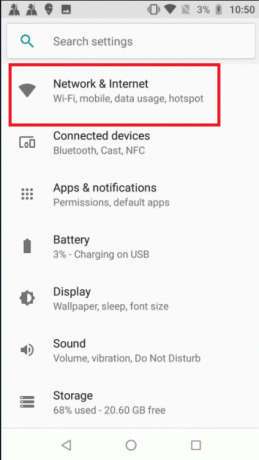
3. Nato tapnite Mobilno omrežje.
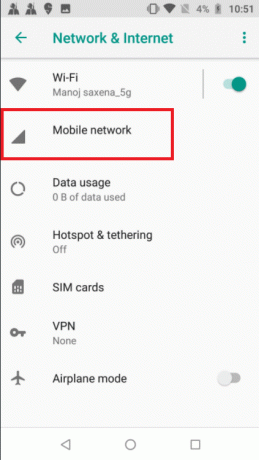
4. Klikni Napredno.
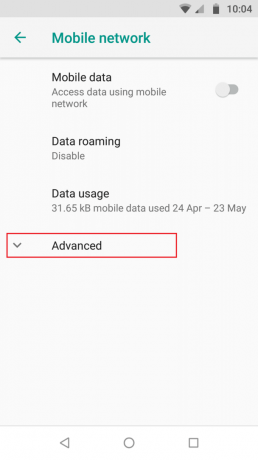
5. Povlecite navzdol in tapnite Imena dostopnih točk.

6. Tapnite na ikona s tremi pikami v zgornjem desnem kotu.

7. Klikni Ponastavi na privzeto.
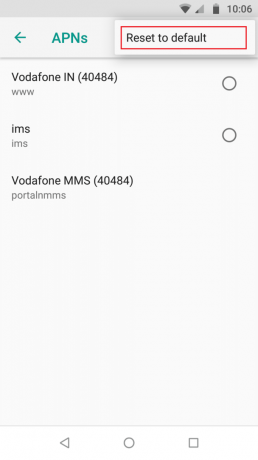
8. končno, ponovni zagonvašo napravo.
Preberite tudi:Popravite, da samodejno predvajanje v YouTubu ne deluje
8. način: Ponovno namestite YouTube
Če brisanje predpomnilnika na pametnem telefonu Android ne deluje, lahko tudi odstranite in znova namestite aplikacijo. Ker ni možnosti za čiščenje predpomnilnika na iPhone ali iPad, je to vaša edina alternativa. Sledite navedenim korakom za ponovno namestitev aplikacije YouTube, da odpravite težavo z napako strežnika 503.
Opomba: YouTuba ne morete odstraniti v vsakem modelu. To metodo lahko preskočite, če ne morete odstraniti YouTuba v svoji napravi.
1. Pritisnite na YouTubeikona in povlecite in spustite na Odstrani možnost.
2. Klikni Trgovina z igračami.

3. Išči YouTube v iskalni vrstici.

4. Klikni Namestite.
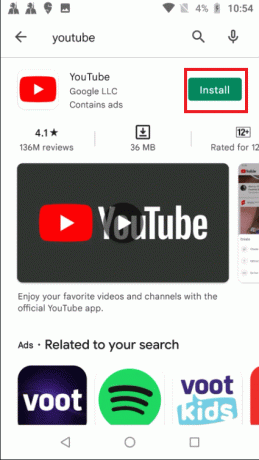
Priporočeno:
- Popravite stanje WhatsApp, ki se ne prikazuje v Androidu
- Popravite zrušitve Shockwave Flash v Chromu
- Popravite, da se aplikacija Disney Plus Hotstar ne nalaga
- Popravite, da se videoposnetki v YouTubu ne predvajajo v sistemu Android
Upamo, da so vam bile te informacije koristne in da ste lahko rešili YouTube Napaka omrežja 503 problem. Sporočite nam, katera tehnika je bila za vas najbolj koristna. Če imate kakršna koli vprašanja ali pripombe, uporabite spodnji obrazec.



